iOS9.1公测版怎么怎么下载并安装升级?
时间:2024/3/26作者:未知来源:盾怪网教程人气:
- [摘要]此时苹果在今年推出的 iOS9 正式版还未发布, 但现在已经进入到了 iOS9.1 的公测版, 可谓是节奏很快。 对于想提前体验 iOS9.1 的用户, 可以参考这里的方法来下载安装。 第一...
此时苹果在今年推出的 iOS9 正式版还未发布, 但现在已经进入到了 iOS9.1 的公测版, 可谓是节奏很快。 对于想提前体验 iOS9.1 的用户, 可以参考这里的方法来下载安装。
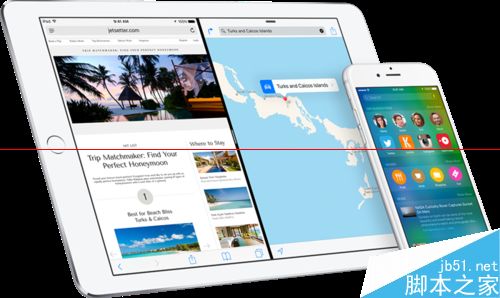
第一步、注册公测版并在设备上安装 iOS9 公测版描述文件
1、首先请在设备上打开 Safari 浏览器, 然后用进度搜索【apple beta 版软件计划】关键字, 即可找到公测版的注册登录页面。
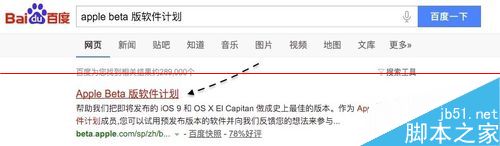
2、个人这里以 iPad 为例, 打开 Apple Beta 公测页面以后, 请点击页面中的【注册】选项继续。
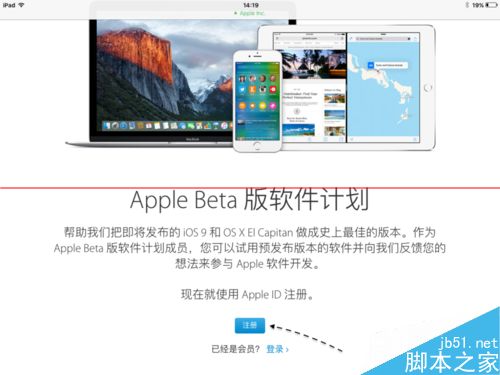
3、接下来请输入自己的 Apple ID 与密码, 点击 Sign in 按钮继续, 如图所示
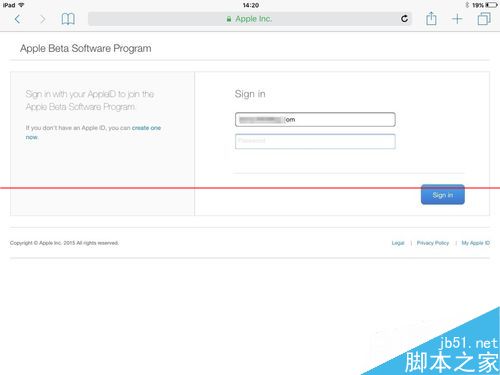
4、随后请在页面中找到【注册您的iOS 设备】链接选项, 点击继续, 如图所示
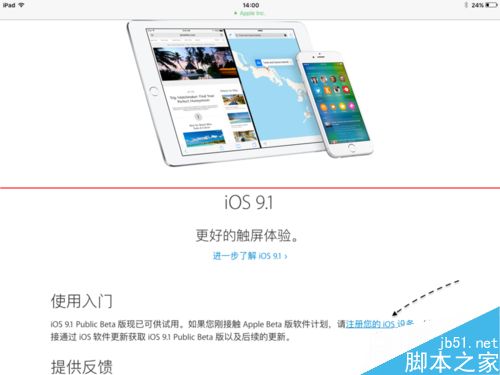
5、紧接着在页面中找到【下载描述文件】按钮, 点击它继续, 如图所示
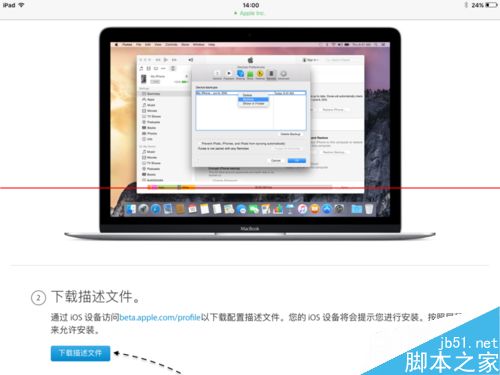
6、随后会自动下载安装 iOS9.1 描述文件并在设置中打开, 点击【安装】按钮继续。
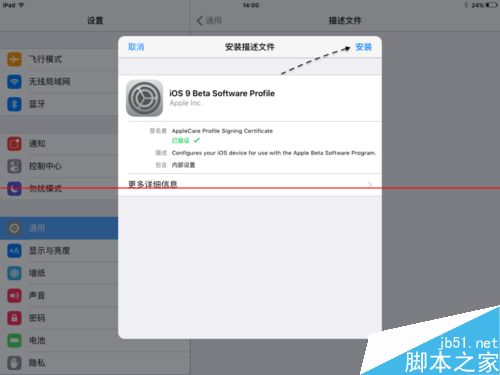
7、如果当前 iOS 设备设置了锁屏密码, 请输入继续。
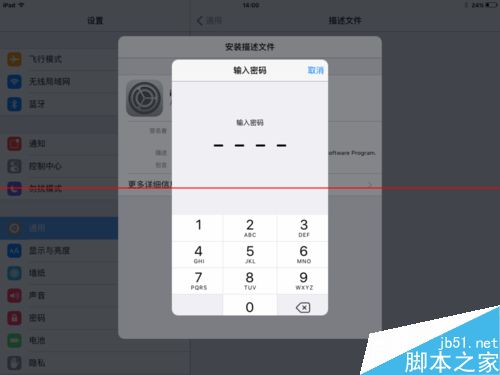
8、接下来是关于 iOS9 公测版使用协议, 点击同意按钮继续。
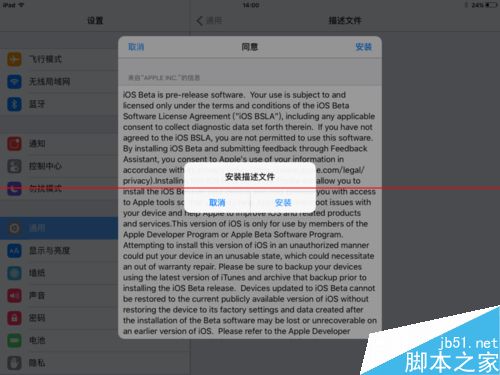
9、如果提示“安装描述文件失败”的话, 请重新启动一下设备, 再按照上面的方法操作, 重新下载并安装。
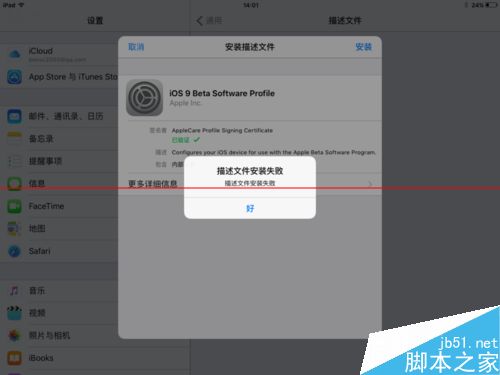
10、当安装成功以后, 请点击【重新启动】按钮, 重启 iOS 设备。
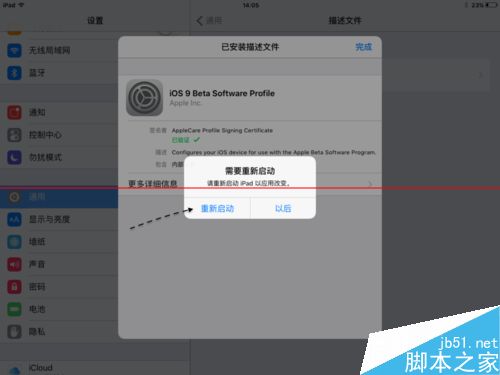
第二步、在 iOS 设备上下载并更新 iOS9.1 公测版
1、当 iOS 设备重启以后, 请依次进入【设置-通用-软件更新】里, 随便便可以检测到当前最新的 iOS9.1 公测版本。 若要安装的话, 请点击【下载并安装】按钮继续。
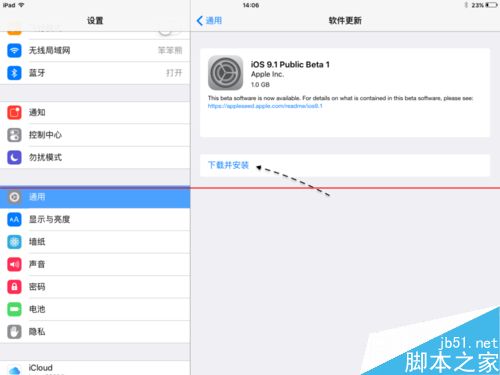
2、同样地, 如果设置了锁屏密码的话, 需要输入才可以继续。
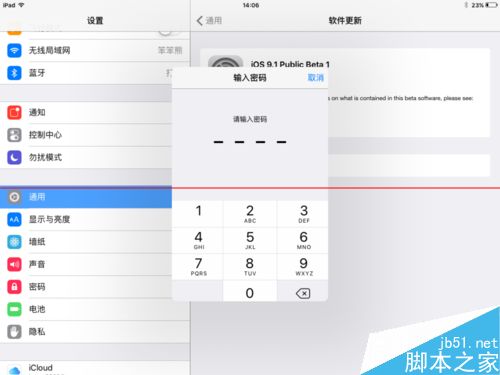
3、接下来同样是关于下载使用 iOS9 协议的条款, 点击同意继续。
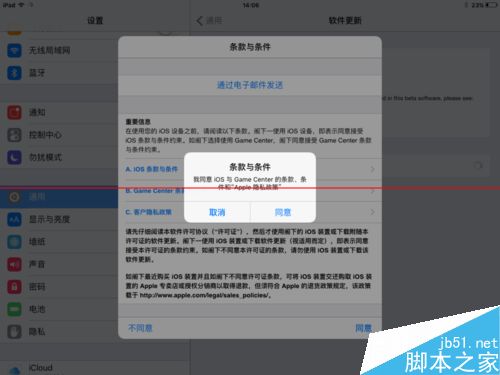
4、随后便是等待系统通过无线网络, 自动下载 iOS9.1 更新固件包了。 当下载完成以后, 请确保设备的电量在50%以上, 如果电量不足请接上电源, 最后就会自动更新了。
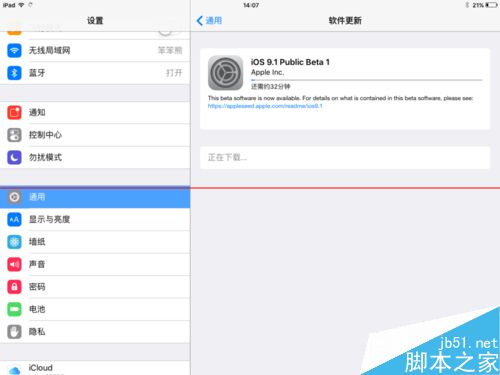 苹果应用引领新的上网速度革命,给您带来超快体验。
苹果应用引领新的上网速度革命,给您带来超快体验。
关键词:iOS9.1公测版怎样怎样下载并安装升级?